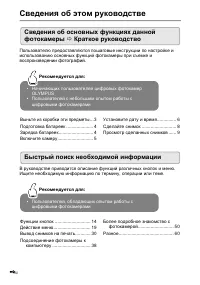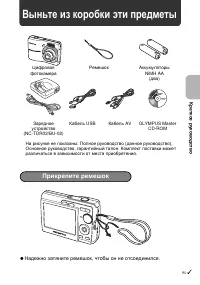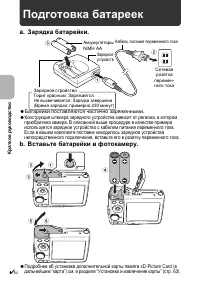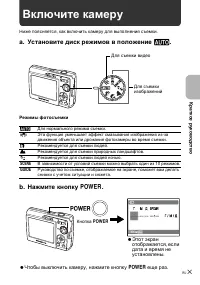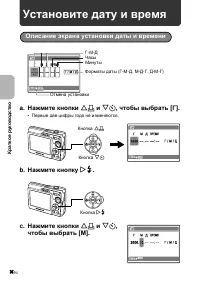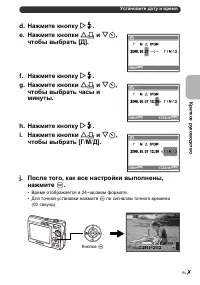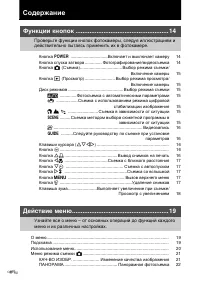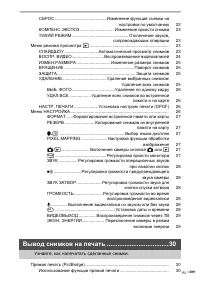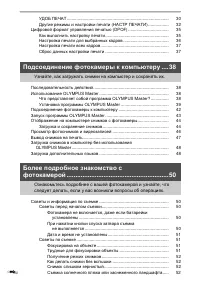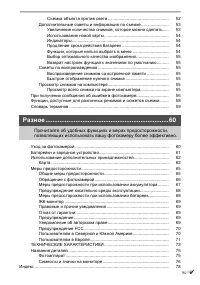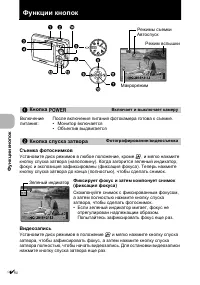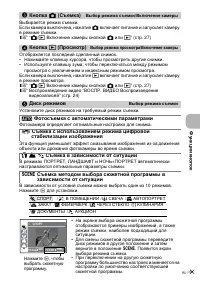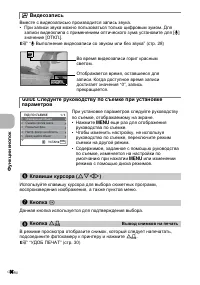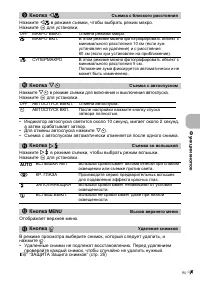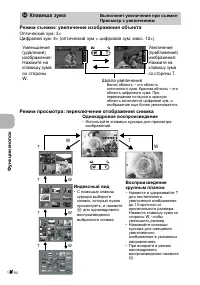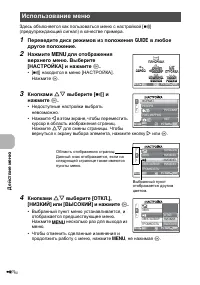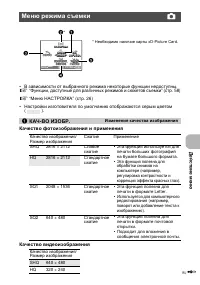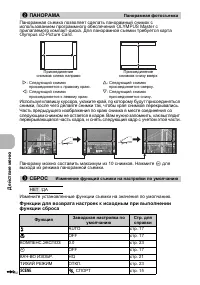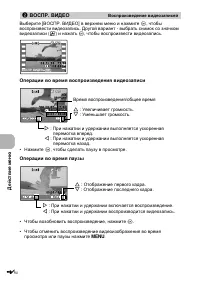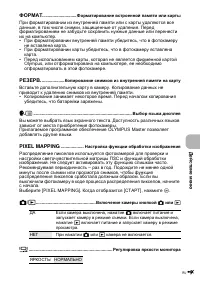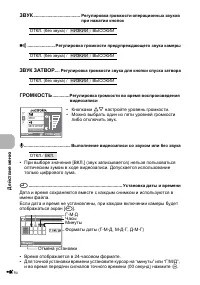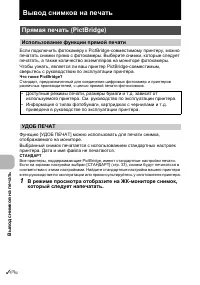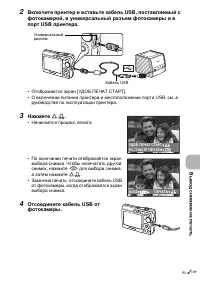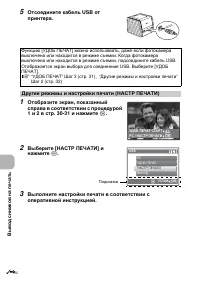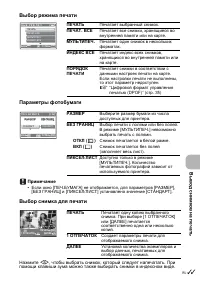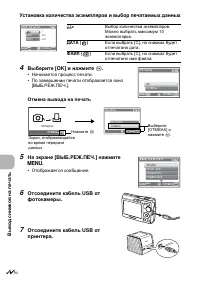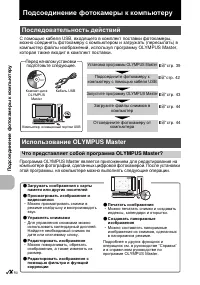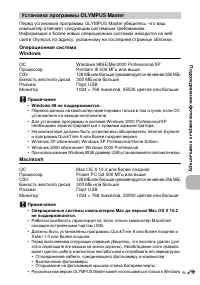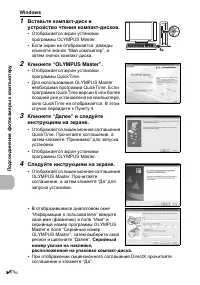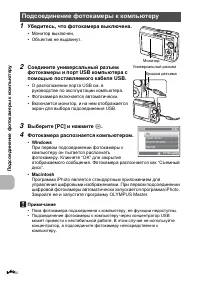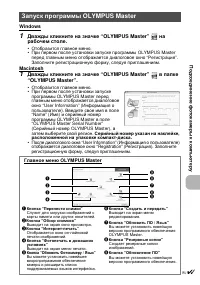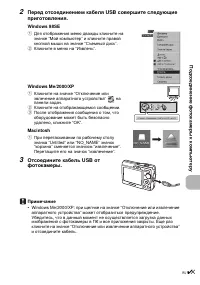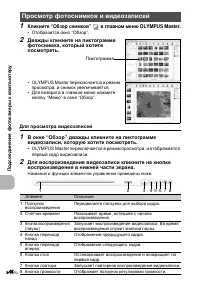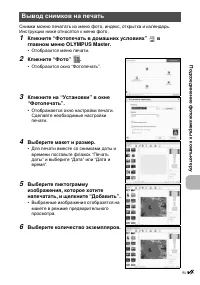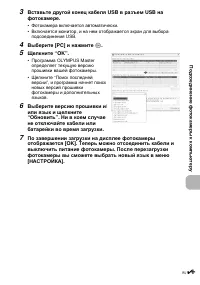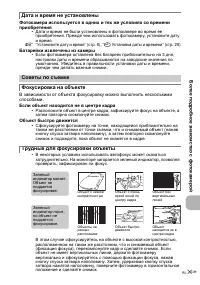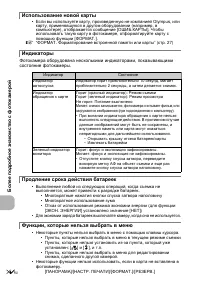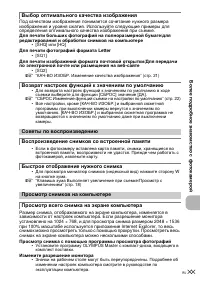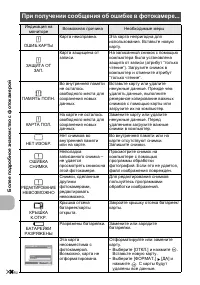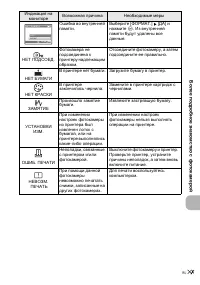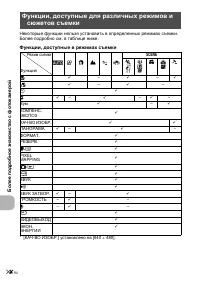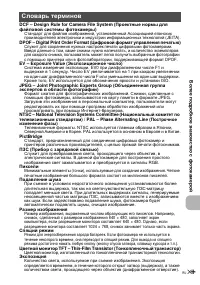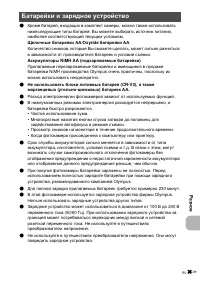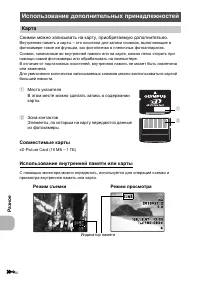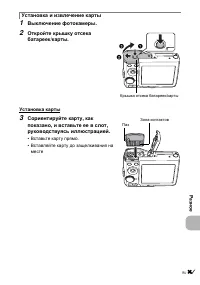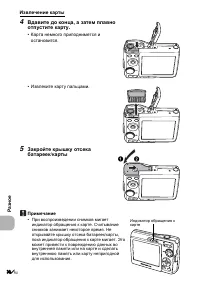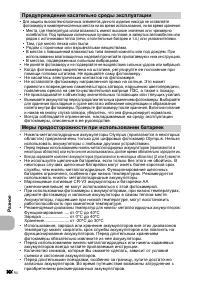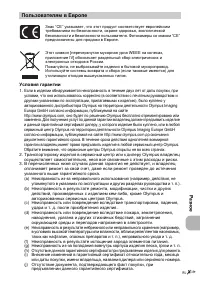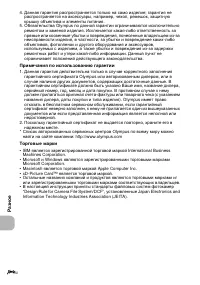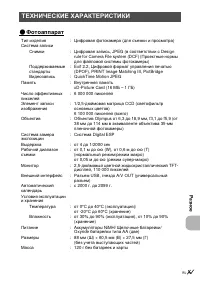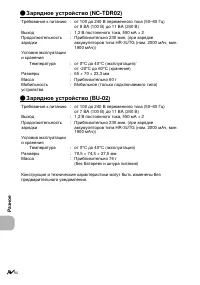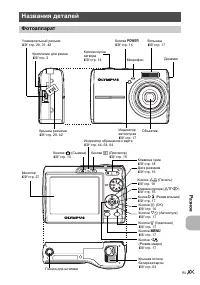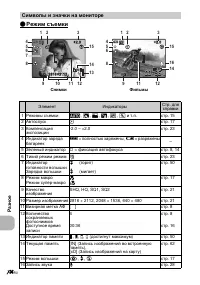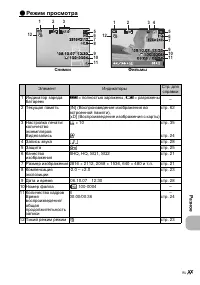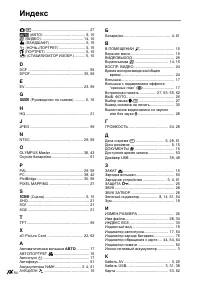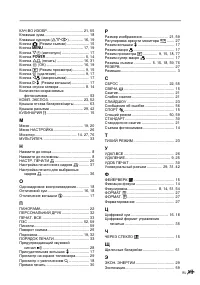Страница 2 - OLYMPUS; Рекомендуется
2 RU Сведения об этом руководстве Пользователю предоставляются пошаговые инструкции по настройке и использованию основных функций фотокамеры при съемке и воспроизведении фотографий . В руководстве приводится описание функций различных кнопок и меню . Ищите необходимую информацию по термину , операци...
Страница 3 - Выньте; NiMH AA; Прикрепите; Краткое
RU 3 Крат кое руко водс тво Выньте из коробки эти предметы Надежно затяните ремешок , чтобы он не отсоединился . Цифровая фотокамера Ремешок A ккумуляторы NiMH AA ( два ) Зарядное устройство (NC-TDR02/BU-02) Кабель USB Кабель AV OLYMPUS Master CD-ROM На рисунке не показаны : Полное руководство ( дан...
Страница 4 - Зарядка
4 RU Кр ат кое рук о водс тво Подготовка батареек a. Зарядка батарейки . Батарейки поставляются частично заряженными . Конструкция штекера зарядного устройства зависит от региона , в котором приобретена камера . В описанной выше процедуре в качестве примера используется зарядное устройство с кабелем...
Страница 5 - Включите; Режимы
RU 5 Крат кое руко водс тво Включите камеру Ниже поясняется , как включить камеру для выполнения съемки . a. Установите диск режимов в положение h . Режимы фотосъемки b. Нажмите кнопку o . Чтобы выключить камеру , нажмите кнопку o еще раз . h Для нормального режима съемки . h Эта функция уменьшает э...
Страница 6 - Описание
6 RU Кр ат кое рук о водс тво Установите дату и время a. Нажмите кнопки O < и N Y , чтобы выбрать [ Г ]. • Первые две цифры года не изменяются . b. Нажмите кнопку Y # . c. Нажмите кнопки O < и N Y , чтобы выбрать [ М ]. Описание экрана установки даты и времени MENU ---- ---- .--.-- --:-- .--.-...
Страница 7 - кое
RU 7 Установите дату и время Крат кое руко водс тво d. Нажмите кнопку Y # . e. Нажмите кнопки O < и N Y , чтобы выбрать [ Д ]. f. Нажмите кнопку Y # . g. Нажмите кнопки O < и N Y , чтобы выбрать часы и минуты . h. Нажмите кнопку Y # . i. Нажмите кнопки O < и N Y , чтобы выбрать [ Г / М / Д ...
Страница 9 - Просмотр; Удаление
RU 9 Крат кое руко водс тво Просмотр сделанных снимков a. Нажмите кнопку q . a. Нажмите кнопки X & и Y # , чтобы отобразить снимки , которые следует удалить . b. Нажмите кнопку S . c. Нажмите кнопку O < , выберите [ ДА ], затем нажмите Q . 12:30 12:30 ' 0 6 . 1 0 . 0 7 ' 0 6 . 1 0 . 0 7 1 0 0...
Страница 10 - Содержание; ON; Функции
10 RU Содержание Кнопка o ............................... Включает и выключает камеру 14 Кнопка спуска затвора .............. Фотографирование / видеосъемка 14 Кнопка K ( Съемка ) ................................... Выбор режима съемки / Включение камеры 15 Кнопка q ( Просмотр ) .......................
Страница 13 - Разное
RU 13 Съемка объекта против света ................................................... 52 Дополнительные советы и информация по съемке ....................... 53 Увеличение количества снимков , которое можно сделать ..... 53 Использование новой карты .....................................................
Страница 14 - Съемка; Кнопка
14 RU Функ ции кн оп ок Функции кнопок Съемка фотоснимков Установите диск режимов в любое положение , кроме n , и мягко нажмите кнопку спуска затвора ( наполовину ). Когда загорится зеленый индикатор , фокус и экспозиция зафиксированы ( фиксация фокуса ). Теперь нажмите кнопку спуска затвора до конц...
Страница 16 - Вывод
16 RU Функ ции кн оп ок Вместе с видеозаписью производится запись звука . • При записи звука можно пользоваться только цифровым зумом . Для записи видеоклипа с применением оптического зума установите для [ R ] значение [ ОТКЛ .]. g “ R Выполнение видеозаписи со звуком или без звука ” ( стр . 28) При...
Страница 17 - OFF; AUTO
RU 17 Функции кн опок Нажмите X & в режиме съемки , чтобы выбрать режим макро . Нажмите Q для установки . Нажмите N Y в режиме съемки для включения и выключения автоспуска . Нажмите Q для установки . • Индикатор автоспуска светится около 10 секунд , мигает около 2 секунд , а затем срабатывает за...
Страница 18 - Клавиша
18 RU Функ ции кн оп ок Режим съемки : увеличение изображения объекта Оптический зум : 3× Цифровой зум : 4× ( оптический зум × цифровой зум : макс . 12×) Режим просмотра : переключение отображения снимка Клавиша зума Выполняет увеличение при съемке / Просмотр с увеличением d [ I N I N ] 44 [ ] HQ HQ...
Страница 19 - Действие; меню; НАЗАД; ВЫХОД
RU 19 Д е йств ие меню Действие меню Нажмите m для отображения на мониторе верхнего меню . • Содержимое , отображаемое в верхнем меню , зависит от режима . • При выборе параметра [ НАСТРОЙКА ] отобразится экран выбора элементов меню . • Когда диск режимов установлен в положение R и настройки выполня...
Страница 20 - Использование
20 RU Действие мен ю Здесь объясняется как пользоваться меню с настройкой [ 8 ] ( предупреждающий сигнал ) в качестве примера . 1 Переведите диск режимов из положения R в любое другое положение . 2 Нажмите m для отображения верхнего меню . Выберите [ НАСТРОЙКА ] и нажмите Q . • [ 8 ] находится в мен...
Страница 21 - Меню; КАЧ; Изменение; SHQ
RU 21 Д е йств ие меню • В зависимости от выбранного режима некоторые функции недоступны . g “ Функции , доступные для различных режимов и сюжетов съемки ” ( стр . 58) g “ Меню НАСТРОЙКА ” ( стр . 26) • Настройки изготовителя по умолчанию отображаются серым цветом ( ). Качество фотоизображения и при...
Страница 22 - OLYMPUS Master; ПАНОРАМА
22 RU Действие мен ю Панорамная съемка позволяет сделать панорамный снимок с использованием программного обеспечения OLYMPUS Master с прилагаемого компакт - диска . Для панорамной съемки требуется карта Olympus xD-Picture Card. Используя клавишу курсора , укажите край , по которому будут присоединят...
Страница 23 - XY; СЛАЙДШОУ
RU 23 Д е йств ие меню Кнопками XY установите значение компенсации экспозиции , затем нажмите Q . • Регулируется от -2,0 EV до +2,0 EV Y : Подстройка в сторону [+]. X : Подстройка в сторону [–]. Данная функция позволяет отключать звуки , сопровождающие работу камеры при съемке и воспроизведении ( на...
Страница 24 - ВОСПР; Воспроизведение
24 RU Действие мен ю Выберите [ ВОСПР . ВИДЕО ] в верхнем меню и нажмите Q , чтобы воспроизвести видеозапись . Другой вариант - выбрать снимок со значком видеозаписи ( n ) и нажать Q , чтобы воспроизвести видеозапись . Операции во время воспроизведения видеозаписи • Нажмите Q , чтобы сделать паузу в...
Страница 25 - ИЗМЕН
RU 25 Д е йств ие меню Так изменяется размер снимка , который сохраняется в новом файле . Снимки , сделанные при вертикальном положении фотокамеры , отображаются горизонтально . Эта функция позволяет поворачивать такие снимки для их вертикального отображения . Новая ориентация снимка сохраняется даж...
Страница 27 - ФОРМАТ
RU 27 Д е йств ие меню При форматировании из внутренней памяти или с карты удаляются все данные , в том числе снимки , защищенные от удаления . Перед форматированием не забудьте сохранить нужные данные или перенести их на компьютер . • При форматировании внутренней памяти убедитесь , что в фотокамер...
Страница 28 - ЗВУК
28 RU Действие мен ю • Кнопками ON настройте уровень громкости . • Можно выбрать один из пяти уровней громкости либо отключить звук . • При выборе значения [ ВКЛ .] ( звук записывается ) нельзя пользоваться оптическим зумом в ходе видеозаписи . Допускается использование только цифрового зума . Дата ...
Страница 29 - NTSC
RU 29 Д е йств ие меню Настройки изготовителя по умолчанию различаются в зависимости от места продажи фотокамеры . Для воспроизведения изображений камеры через телевизор установите видеовыход в соответствии с типом видеосигнала вашего телевизора . • Типы телевизионных видеосигналов в разных странах ...
Страница 30 - Прямая
30 RU Вывод сн и м ков на пе ча ть Вывод снимков на печать Если подключить фотокамеру к PictBridge- совместимому принтеру , можно печатать снимки прямо с фотокамеры . Выберите снимки , которые следует печатать , а также количество экземпляров на мониторе фотокамеры . Чтобы узнать , является ли ваш п...
Страница 31 - USB
RU 31 Выв о д снимк о в на печат ь 2 Включите принтер и вставьте кабель USB, поставляемый с фотокамерой , в универсальный разъем фотокамеры и в порт USB принтера . • Отображается экран [ УДОБ ПЕЧАТ СТАРТ ]. • О включении питания принтера и местоположении порта USB, см . в руководстве по эксплуатации...
Страница 34 - ДАТА
34 RU Вывод сн и м ков на пе ча ть 4 Выберите [OK] и нажмите Q . • Начинается процесс печати . • По завершении печати отображается окно [ ВЫБ . РЕЖ . ПЕЧ .]. Отмена вывода на печать 5 На экране [ ВЫБ . РЕЖ . ПЕЧ .] нажмите m . • Отображается сообщение . 6 Отсоедините кабель USB от фотокамеры . 7 Отс...
Страница 35 - DPOF; Услуги; Цифровой; Как
RU 35 Выв о д снимк о в на печат ь Настройка печати позволяет сохранять на карте памяти данные печати ( количество экземпляров , информацию о дате и времени ) вместе со снимками . Настройка печати позволяет легко печатать снимки на вашем домашнем DPOF- совместимом принтере или в фотолаборатории , по...
Страница 38 - Подсоединение; Последовательность
38 RU Подсоедине ние фоток амер ы к компьютеру Подсоединение фотокамеры к компьютеру С помощью кабеля USB, входящего в комплект поставки фотокамеры , можно соединять фотокамеру с компьютером и загружать ( пересылать ) в компьютер файлы изображений , используя программу OLYMPUS Master, которая также ...
Страница 39 - Mac; Установка
RU 39 Подсоединение фотока меры к ком п ьютеру Перед установкой программы OLYMPUS Master убедитесь , что ваш компьютер отвечает следующим системным требованиям . Информация о более новых операционных системах находится на веб - сайте Olympus по адресу , указанному на последней странице обложки . Опе...
Страница 42 - Windows; “OK”; Macintosh; iPhoto; Примечание
42 RU Подсоедине ние фоток амер ы к компьютеру 1 Убедитесь , что фотокамера выключена . • Монитор выключен . • Объектив не выдвинут . 2 Соедините универсальный разъем фотокамеры и порт USB компьютера с помощью поставляемого кабеля USB. • О расположении порта USB см . в руководстве по эксплуатации ко...
Страница 43 - “OLYMPUS Master”; Запуск; Главное
RU 43 Подсоединение фотока меры к ком п ьютеру Windows 1 Дважды кликните на значке “OLYMPUS Master” на рабочем столе . • Отобразится главное меню . • При первом после установки запуске программы OLYMPUS Master перед главным меню отображается диалоговое окно “ Регистрация ”. Заполните регистрационную...
Страница 44 - Отображение
44 RU Подсоедине ние фоток амер ы к компьютеру Для выхода из программы OLYMPUS Master 1 Кликните на “ Выход ” в главном меню . • Программа OLYMPUS Master завершит работу . 1 Кликните “ Перенести снимки ” в главном меню OLYMPUS Master. • Отобразится меню выбора источника . 2 Кликните “ Из фотокамеры ...
Страница 45 - “Untitled”
RU 45 Подсоединение фотока меры к ком п ьютеру 2 Перед отсоединением кабеля USB совершите следующие приготовления . Windows 98SE 1 Для отображения меню дважды кликните на значке “ Мой компьютер ” и кликните правой кнопкой мыши на значке “ Съемный диск ”. 2 Кликните в меню на “ Извлечь ”. Windows Me/...
Страница 46 - Для; • OLYMPUS Master
46 RU Подсоедине ние фоток амер ы к компьютеру 1 Кликните “ Обзор снимков ” в главном меню OLYMPUS Master. • Отобразится окно “ Обзор ”. 2 Дважды кликните на пиктограмме фотоснимка , который хотите посмотреть . • OLYMPUS Master переключается в режим просмотра , и снимок увеличивается . • Для возврат...
Страница 50 - Советы; a b c d
50 RU Бо лее по дро б н о е зн акомство с фотокам еро й Более подробное знакомство с фотокамерой Неправильно вставлены батарейки • Вставьте батарейки правильно . Батарейки разряжены • Замените или зарядите батарейки . Батарейки временно потеряли работоспособность вследствие охлаждения • Работоспособ...
Страница 55 - Letter
RU 55 Более подробное знак омство с фотока мер о й Под качеством изображения понимается сочетание нужного размера изображения и уровня сжатия . Используйте следующие примеры для определения оптимального качества изображения при съемке . Для печати больших фотографий на полноразмерной бумаге / для ре...
Страница 59 - EV; Словарь
RU 59 Более подробное знак омство с фотока мер о й DCF – Design Rule for Camera File System ( Проектные нормы для файловой системы фотокамеры ) Стандарт для файлов изображений , установленный Ассоциацией японских производителей электроники и индустрии информационных технологий (JEITA). DPOF – Digita...
Страница 60 - Уход; Очистка
60 RU Раз но е Разное Внешние поверхности : • Протирайте осторожно мягкой салфеткой . Если фотокамера сильно загрязнена , смочите салфетку в слабом мыльном растворе , а затем тщательно выжмите . Протрите фотокамеру влажной салфеткой , а затем протрите насухо сухой салфеткой . После использования фот...
Страница 61 - ое; NiMH; Батарейки
RU 61 Разн ое ( Кроме батарей , входящих в комплект камеры , можно также использовать нижеследующие типы батарей . Вы можете выбирать источник питания , наиболее соответствующий текущим условиям . Щелочные батарейки АА /Oxyride батарейки АА Количество снимков , которые Вы сможете сделать , может сил...
Страница 62 - Карта; Режим
62 RU Раз но е Снимки можно записывать на карту , приобретаемую дополнительно . Внутренняя память и карты – это носители для записи снимков , выполняющие в фотокамере такие же функции , как фотопленка в пленочных фотоаппаратах . Снимки , записанные во внутренней памяти или на карте , можно легко сти...
Страница 65 - Меры; Общие
RU 65 Разн ое Прочитайте все инструкции — Перед использованием изделия прочитайте все инструкции по эксплуатации . Сохраните все технические руководства и документацию для дальнейшего использования . Очистка — Перед очисткой обязательно отсоединяйте изделие от электросети . Для очистки можно использ...
Страница 67 - ОПАСНО
RU 67 Разн ое ОПАСНО • Используйте только никель - металлогидридные аккумуляторы фирмы Olympus и соответствующее зарядное устройство . • Нельзя нагревать аккумуляторы или бросать их в огонь . • При использовании или хранении аккумуляторов следите , чтобы они не касались металлических предметов типа ...
Страница 70 - FCC; Пользователям; Canadian; Предупреждение
70 RU Раз но е • Радио / телевизионные помехи Доработки и модернизация данного устройства без специального разрешения изготовителя могут привести к лишению пользователя прав на его применение . Данное устройство проверено и признано соответствующим ограничениям , принятым для цифровых устройств Клас...
Страница 71 - Условия
RU 71 Разн ое Условия гарантии 1. Если в изделии обнаруживается неисправность в течение двух лет от даты покупки , при условии , что оно использовалось корректно ( в соответствии с печатным руководством и другими указаниями по эксплуатации , прилагаемыми к изделию ), было куплено у авторизованного д...
Страница 73 - ТЕХНИЧЕСКИЕ; Фотоаппарат; Design
RU 73 Разн ое ТЕХНИЧЕСКИЕ ХАРАКТЕРИСТИКИ ( Фотоаппарат Тип изделия : Цифровая фотокамера ( для съемки и просмотра ) Система записи Снимки : Цифровая запись , JPEG ( в соответствии с Design rule for Camera File system (DCF) ( Проектные нормы для файловой системы фотокамеры ) Поддерживаемые стандарты ...
Страница 74 - Зарядное
74 RU Раз но е ( Зарядное устройство (NC-TDR02) Требования к питанию : от 100 до 240 В переменного тока (50–60 Гц ) от 8 BA (100 B) до 11 В A (240 B) Выход : 1,2 В постоянного тока , 550 мА × 2 Продолжительность зарядки : Приблизительно 230 мин . ( при зарядке аккумуляторов типа HR-3UTG ( ном . 2000...
Страница 75 - Названия
RU 75 Разн ое Названия деталей Фотоаппарат Вспышка g стр . 17 Кнопка спуска затвора g стр . 14 Объектив Диск режимов g стр . 15 Кнопка O < ( Печать ) g стр . 16 Кнопка X & ( Режим макро ) g стр . 17 Кнопка N Y ( Автоспуск ) g стр . 17 Крепление для ремня g стр . 3 Крышка отсека батареек / кар...
Страница 76 - Символы; Фильмы
76 RU Раз но е ( Режим съемки Символы и значки на мониторе Элемент Индикаторы Стр . для справки 1 Режимы съемки h , B , F , U , A , C и т . п . стр . 15 2 Автоспуск Y стр . 17 3 Компенсация экспозиции -2.0 – +2.0 стр . 23 4 Индикатор заряда батареек e = полностью заряжены , f = разряжены – 5 Зеленый...
Страница 78 - Индекс
78 RU Индекс K / q ....................................................... 27 h ( АВТО ) ........................................ 5, 15 n ( ВИДЕО ) ........................................ 14, 16 E ( ЛАНДШАФТ ) .................................. 5, 15 M ( НОЧЬ + ПОРТРЕТ ) ......................... 5...